在电脑上设置WiFi密码的步骤如下:
1、获取路由器IP地址:路由器的默认管理地址是192.168.1.1,如果这个地址不适用,可以查看路由器背面的标签或说明书以找到正确的IP地址。
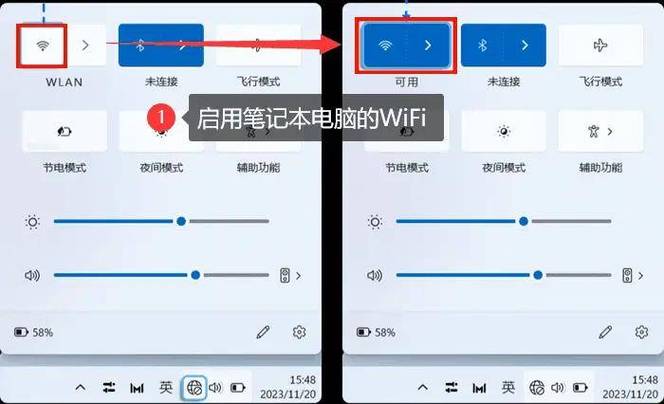
2、登录路由器管理界面:在浏览器地址栏输入路由器的管理地址(如192.168.1.1),然后按Enter键,接着会弹出一个登录窗口,要求输入用户名和密码,默认情况下,这些信息通常是“admin”和“admin”,但如果你之前更改过,需要使用你设定的用户名和密码。
3、进入无线设置:成功登录后,你会看到路由器的管理界面,找到“无线设置”、“基本设置”或“上网设置”等选项并点击进入。
4、修改WiFi密码:在无线设置页面中,找到“无线安全设置”或类似的选项,这里会有一个“WPA-PSK/WPA2-PSK”或其他加密方式的选择框,选择你的加密方式后,在对应的密码框中输入新的WiFi密码,建议使用复杂的密码,结合大小写字母、数字和特殊字符以提高安全性。
5、保存设置并重启路由器:输入新密码后,点击页面下方的“保存”或“应用”按钮,路由器会自动重启以应用新的设置,你的电脑可能会暂时断开与WiFi的连接,你需要重新连接并使用新密码进行验证。
6、注意事项:
请确保在修改WiFi密码前已经备份好所有重要的设置和配置信息,以防万一出现问题时能够及时恢复。
修改WiFi密码后,记得及时更新所有连接到该网络的设备上的WiFi密码,以确保它们能够继续正常访问网络。
为了保护个人隐私和网络安全,建议定期更换WiFi密码,并避免使用过于简单或容易猜测的密码。
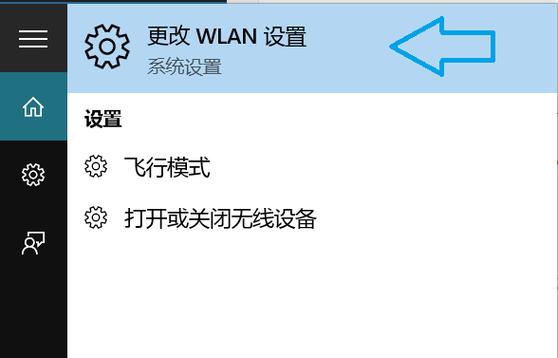
通过以上步骤,你就可以成功地在电脑上设置WiFi密码了。
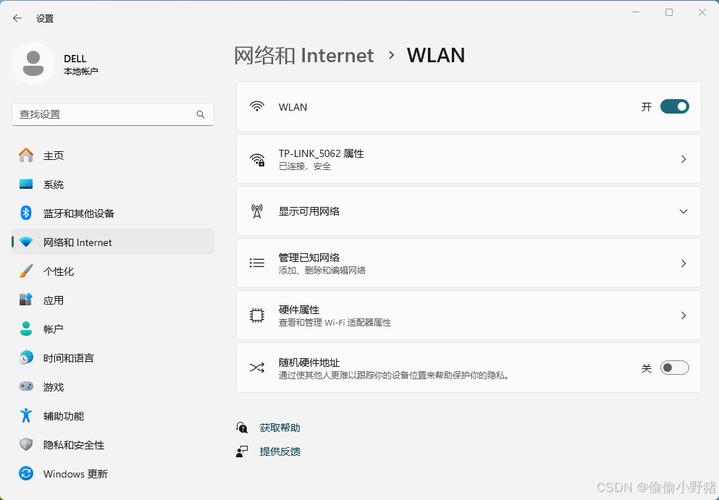









评论列表 (1)
电脑设置wifi密码,步骤包括打开网络中心、选择无线网络属性并修改安全密钥。
2025年05月24日 15:30